
LaserJet 1200 röð prentari er ekki úthlutað meðal annarra svipaða tækja sem gefin eru út af HP. Fyrir stöðugt starf, í sumum tilvikum er krafist opinberra ökumanna, um leitina og uppsetningu sem við munum einnig lýsa.
Ökumenn fyrir HP LaserJet 1200 Series
Þú getur gripið til nokkrar leiðir til að leita og hlaða niður hugbúnaði fyrir LaserJet 1200 röð. Mælt er með að hlaða niður ökumönnum eingöngu frá opinberum heimildum.Aðferð 1: Opinber HP auðlind
The þægilegasta leiðin til að setja upp ökumann fyrir LaserJet 1200 röð er að nota opinbera heimasíðu HP. Hentar hugbúnaði, eins og um er að ræða aðrar prentarar, má finna í sérstökum kafla.
Fara á opinbera heimasíðu HP
Skref 1: Niðurhal
- Með því að opna síðuna á ofangreindum tengilinu skaltu nota "prentara" hnappinn.
- Sláðu inn heiti fyrirmyndar tækisins og í gegnum stækkaðan lista smelltu á viðeigandi tengil.
- Tækið sem er til umfjöllunar vísar til vinsælra módel og því studd af öllum núverandi útgáfum af OS. Tilgreindu viðkomandi sem þú getur í "valið stýrikerfið" blokk.
- Stækkaðu nú "Bílstjóri-Universal Print Driver" String.
- Meðal kynntar hugbúnaðar tegunda, veldu samhæft við tækið samkvæmt PCI. Þú getur fundið út nákvæmar upplýsingar með því að kveikja á "Upplýsingar" glugganum.
Athugaðu: Ef þú ert ekki viss um ökumannssamhæfi geturðu prófað bæði valkosti.
- Eftir að hafa ákveðið að velja skaltu smella á "Hlaða niður" hnappinn og tilgreina stað til að vista skrána á tölvunni þinni. Ef um er að ræða árangursríka niðurhal verður þú vísað til sérstakrar síðu með nákvæmar upplýsingar um notkun uppsetningarpakka.



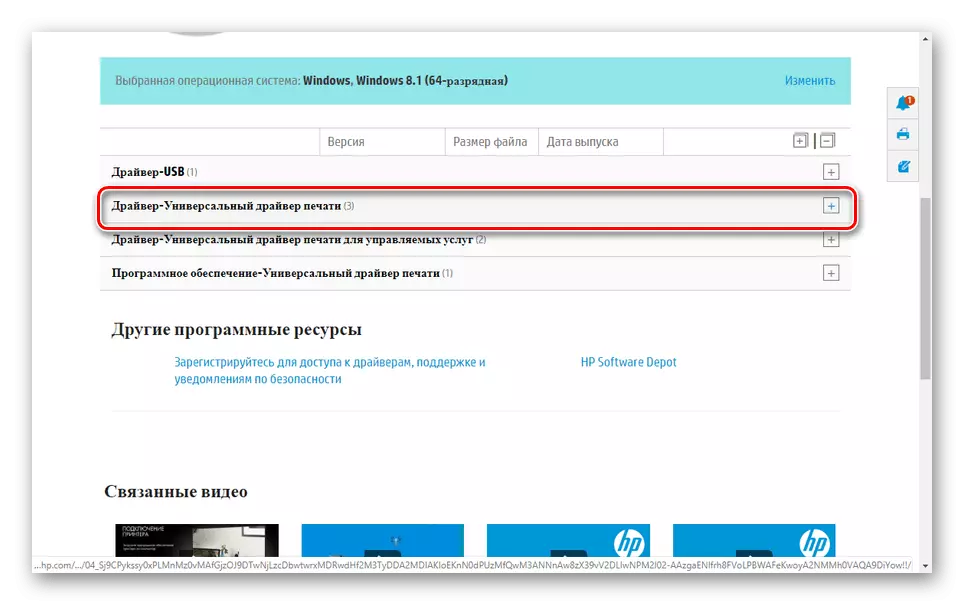


Skref 2: Uppsetning
- Opnaðu möppuna með niðurhalinu og smelltu á það tvisvar.
- Í glugganum sem opnar, með því að þurfa að breyta dreifingarleiðinni í helstu skrám.
- Eftir það skaltu nota "Unzip" hnappinn.

Að loknu uppfyllingunni mun hugbúnaðaruppsetningin sjálfkrafa opna.
- Frá lögum um uppsetningu, veldu viðeigandi sérstaklega í þínu tilviki og smelltu á næsta hnappinn.

Ef þú hefur gert það rétt mun skráafritunaraðferðin byrja með síðari uppsetningu tækisins í kerfinu.




Að auki ættir þú að endurræsa tölvuna. Við munum ljúka þessari aðferð við þetta, síðan eftir að aðgerðirnar hafa gert aðgerðir, verður prentari tilbúinn til notkunar.
Aðferð 2: HP Stuðningur Aðstoðarmaður
Meðal venjulegra sjóða sem HP býður upp á til að uppfæra ökumenn, getur þú notað ekki aðeins síðuna heldur einnig sérstakt gagnsemi fyrir Windows. Þessi hugbúnaður er einnig hentugur til að setja upp önnur tæki á HP fartölvur.
Fara til HP Stuðningur Aðstoðarmaður
- Með því að nota tengilinn, smelltu á "Download" hnappinn í hægri efri horninu.
- Frá möppunni þar sem uppsetningarskráin var hlaðið niður skaltu byrja það með tvöföldum þrýstingi LKM.
- Notaðu uppsetningartólið skaltu fylgja forritinu. Allt ferlið fer fram í sjálfvirkri stillingu, án þess að þurfa að breyta einhverjum breytur.
- Eftir að uppsetningin er lokið skaltu hefja hugbúnaðinn sem um ræðir og setja grunnstillingar.
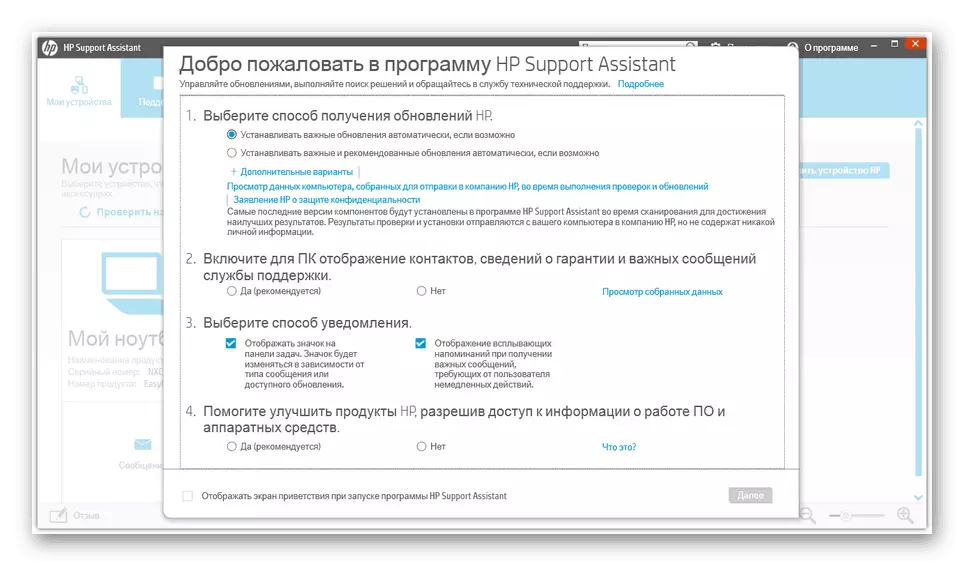
Til að setja upp ökumenn án vandræða skaltu lesa venjulegan þjálfun.
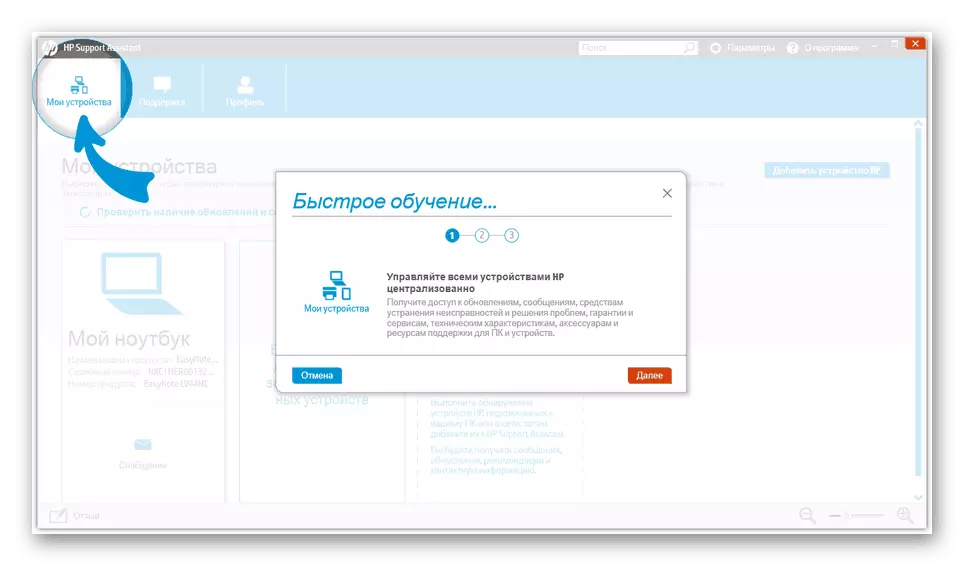
Valfrjálst er hægt að skrá þig inn í forritið með HP reikningnum.
- Á flipanum "Tæki", smelltu á "Uppfærslan" Row.

Leitarniðurstöður samhæft hugbúnaður mun taka nokkurn tíma.
- Ef leitin er lokið með góðum árangri birtist "Update" hnappinn í forritinu. Með því að velja ökumenn sem finnast skaltu setja þau með viðeigandi hnappi.
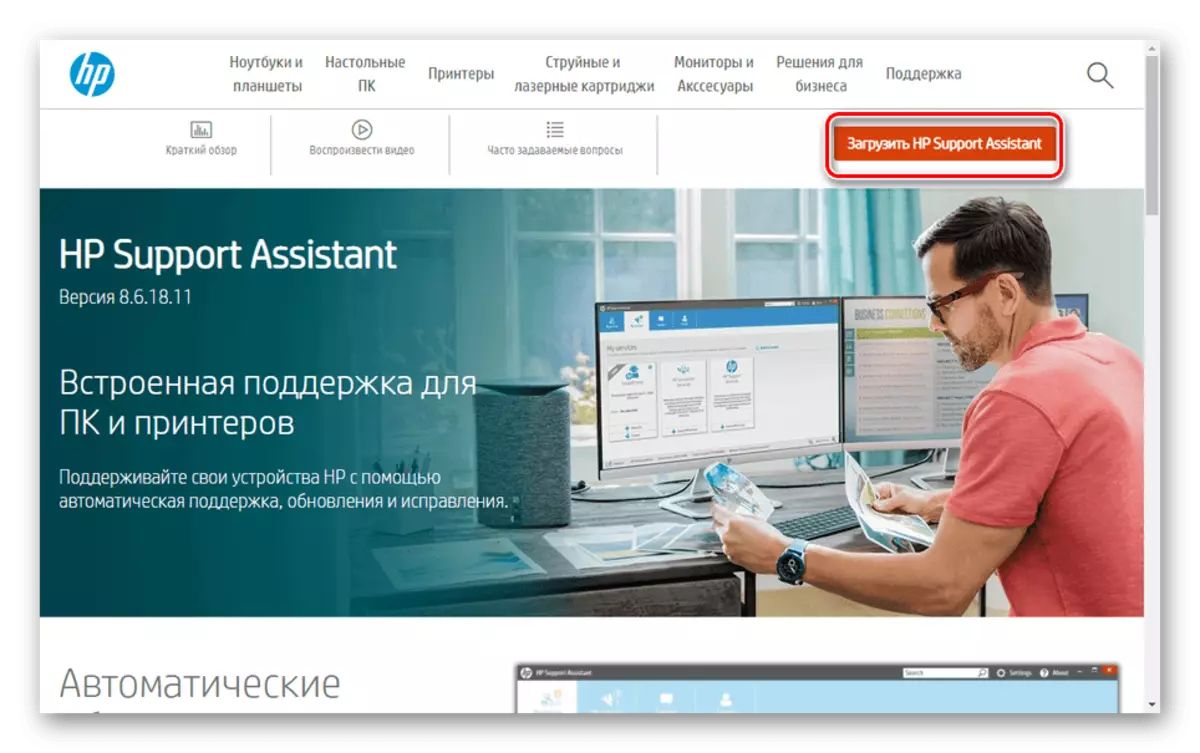
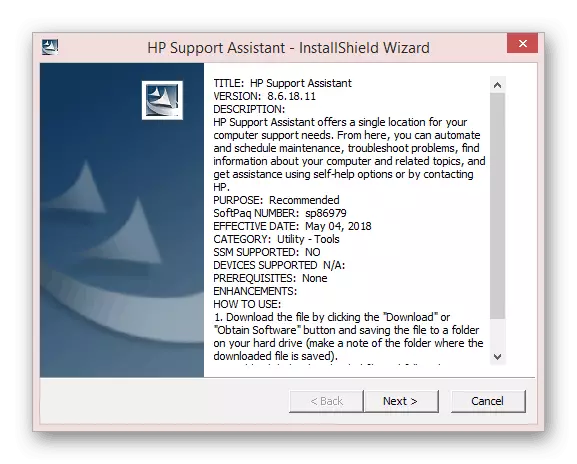



Þessi aðferð aðeins í sumum tilvikum gerir þér kleift að finna viðeigandi hugbúnað. Ef mögulegt er, er best að grípa til sjálfstæðrar niðurhalsdrifs frá opinberu síðunni.
Aðferð 3: Hugbúnaður frá þriðja aðila
Til að setja upp eða uppfæra ökumenn geturðu notað eitt af sérstökum forritum, sem hver um sig var talið af okkur í öðrum greinum. Auðveldasta notkun hugbúnaðar má rekja til Drivermax og Driverpack lausn. Þökk sé þessari nálgun er hægt að finna allar nauðsynlegar ökumenn í nýjustu útgáfunni, fullkomlega samhæft við stýrikerfið.
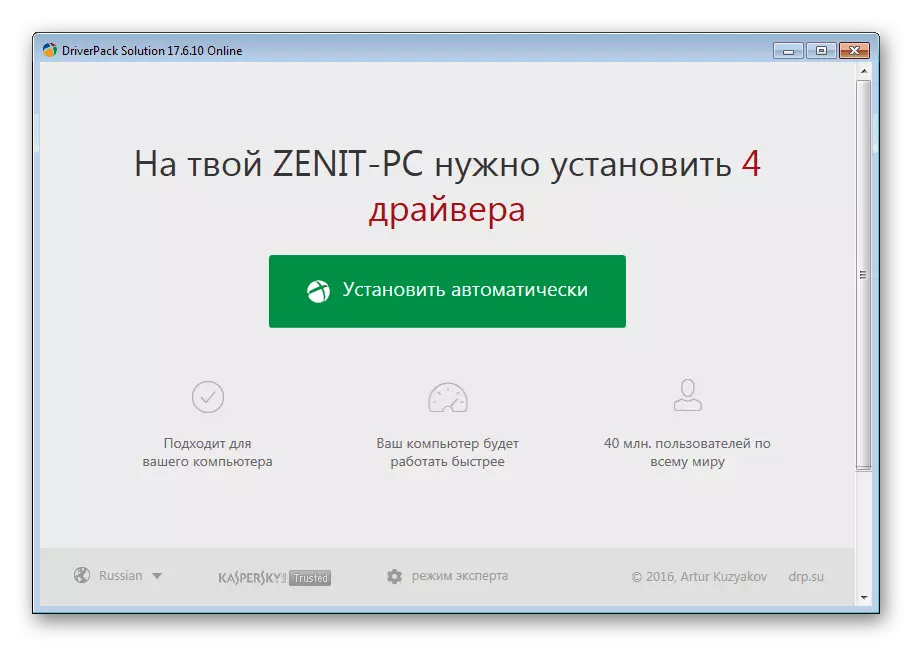
Lesa meira: Forrit til að setja upp ökumenn á tölvunni
Aðferð 4: Búnaður ID
Ólíkt áður nefndum aðferðum er að setja upp ökumanninn með því að leita að auðkenni tækisins alhliða. Þetta er vegna þess að devid website eða hliðstæður hennar fela bæði opinbera og óformlega hugbúnað. Nánari upplýsingar um útreikning á auðkenni og leit, sagði við í viðkomandi grein á heimasíðu okkar. Að auki, fyrir neðan finnur þú auðkenni fyrir prófunar röð prentara.
USB \ VID_03F0 & PID_0317
USB \ VID_03F0 & PID_0417
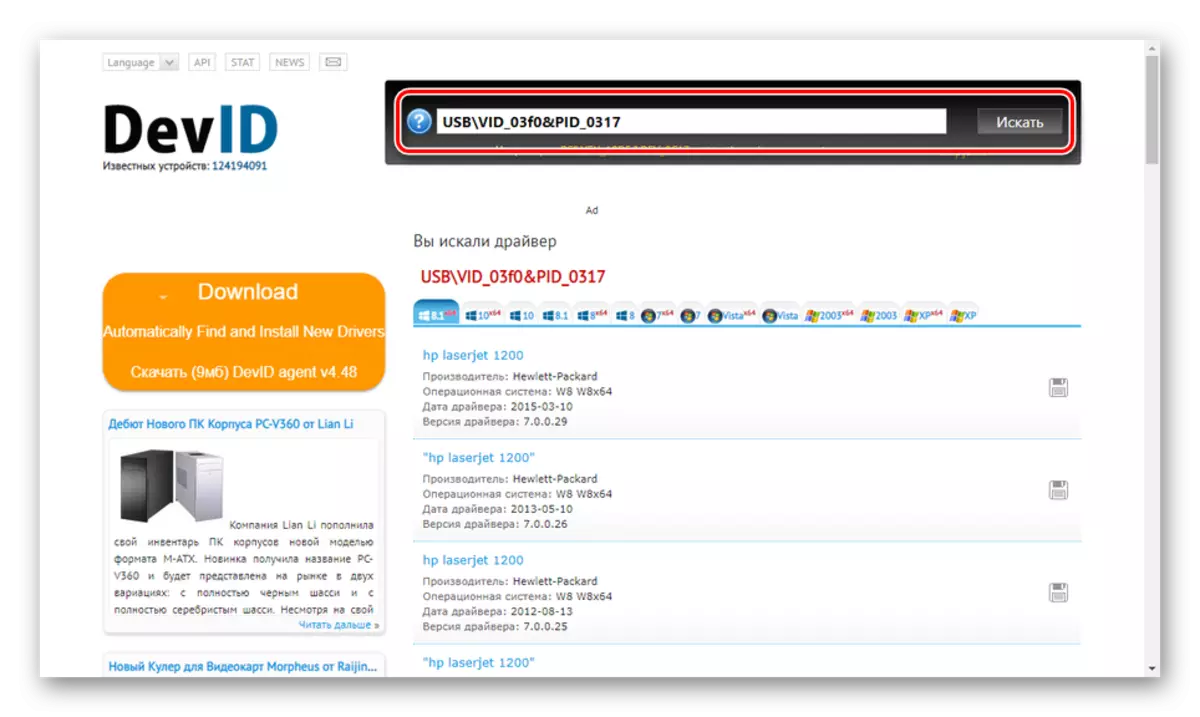
Lesa meira: Leitaðu að ökumenn með tæki auðkenni
Aðferð 5: Windows Tools
Sjálfgefið LaserJet 1200 Series Printer setur grunn ökumenn sem eru alveg nóg fyrir frammistöðu sína. Hins vegar, ef tækið virkar rangt og þú getur ekki hlaðið niður hugbúnaði frá opinberu vefsvæðinu, geturðu gripið til starfsfólks Windows. Þökk sé þessu mun prentarinn virka á sama hátt og þegar um er að ræða réttan fyrsta tengingu.

Lesa meira: Uppsetning ökumanna með venjulegum gluggum
Niðurstaða
Eftir að hafa lesið þessa kennslu geturðu spurt spurninga þína um athugasemdir okkar. Við lýkur þessari grein um þetta og vona að þú þurfir að finna og hlaða niður viðkomandi hugbúnaði fyrir HP LaserJet 1200 röð.
